Do czego służy Google Keep?
Opublikowany: 2020-08-30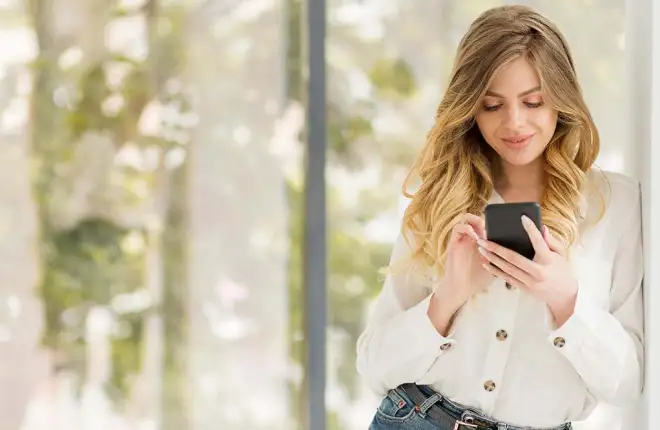
Google Keep to prawdopodobnie jedna z najlepszych dostępnych aplikacji do robienia notatek. Istnieje od prawie dekady, ale został trochę przytłoczony przez całą konkurencję i nigdy nie zabłysnął właściwie.
Keep jest dostępny bezpłatnie dla każdego, kto ma konto Google. I tak, dzięki temu robienie notatek jest bardzo wygodne, ale ma o wiele więcej do zaoferowania.
W tym artykule omówimy wszystkie główne funkcje Google Keep i pokażemy, jak z nich korzystać. Ponadto możesz nawet dowiedzieć się o mniej znanych zastosowaniach tej niesamowitej aplikacji zwiększającej produktywność.
Twórz notatki w Google Keep
Szybkie linki
- Twórz notatki w Google Keep
- Dostosowywanie i porządkowanie notatek
- Nagrywanie notatek głosowych
- Udostępnianie notatek
- Ustaw przypomnienia w Google Keep
- Transkrybuj tekst z obrazów za pomocą Google Keep
- Korzystaj z Google Keep z innymi produktami Google
- Czy Google Keep jest dostępny na wszystkich urządzeniach?
- Trzymaj karty na sobie dzięki Google Keep
Głównym celem aplikacji Google Keep jest zapewnienie dokładnych notatek. Jak więc wygląda robienie notatek w Keep?
Niezależnie od tego, czy używasz aplikacji mobilnej, czy Google Keep w internecie, funkcja jest mniej więcej taka sama. Notatka może być wszystkim, czym chcesz, na przykład rysunkiem lub obrazem. Możesz edytować swoje notatki, dodając lub usuwając tytuły.
Dla wielu użytkowników robienie notatek często oznacza tworzenie list rzeczy do zrobienia lub zakupów. Oznacza to, że gdy zmienisz notatkę w listę, obok każdego elementu zobaczysz pole, które możesz zaznaczyć, gdy tylko skończysz.
Dostosowywanie i porządkowanie notatek
Podobnie jak większość aplikacji, których używamy do lepszej organizacji, Google Keeps zapewnia dużą swobodę w dostosowywaniu. Po utworzeniu notatki lub listy kontrolnej możesz zmienić jej kolor i dodać specjalne etykiety.
Dzięki temu Twój konspekt Google Keep będzie wyglądał nie tylko kolorowo i zabawnie, ale także pomoże Ci lepiej śledzić swoje przemyślenia, plany lub listy rzeczy do zrobienia.
Ale w jaki sposób upewnisz się, że gdy notatki zaczną się sumować, będziesz w stanie zlokalizować konkretny przedmiot?
Google zadbało o zaimplementowanie pola wyszukiwania i innych filtrów, aby zagwarantować, że notatka nigdy nie zostanie zgubiona.
Ponadto zawsze możesz przypiąć ważną notatkę i znaleźć ją ponownie, dotykając ikony pinezki u góry ekranu.

Nagrywanie notatek głosowych
Nie można mówić o Google Keep i nie wspominać o jednej z jego najbardziej niesamowitych funkcji. Chociaż aplikacja została zaprojektowana z myślą o optymalnym wpisywaniu notatek, daje również możliwość zamiany głosu w tekst.
Każdy może nagrać swój głos, a następnie go odsłuchać, ale zdolność Google Keep do dokładnej transkrypcji słów jest po prostu fantastyczna.
Udostępnianie notatek
Po co notować swój wspaniały pomysł na biznes w środku nocy, jeśli nie masz zamiaru podzielić się nim z kimś, kto by to docenił?
Gdy używasz Google Keep do przechowywania swoich myśli, nie musisz kopiować ich gdzie indziej, aby móc je udostępniać. Możesz po prostu dodać „Współpracownika” do swojej notatki, a osoba, której ją udostępniasz, będzie mogła ją zobaczyć.

Wszystko, czego potrzebujesz, to ich imię i nazwisko, jeśli są w Twoich kontaktach Google, lub adres e-mail, jeśli ich nie ma. Możesz udostępniać swoje notatki dowolnej liczbie osób.
Ustaw przypomnienia w Google Keep
Posiadanie Google Keep jako pomocnika, gdy próbujesz zwiększyć produktywność i organizację, może bardzo pomóc. Ale niektóre notatki to po prostu przypomnienia o wykonaniu ważnego zadania.
I tak, zapisanie tego jest znacznie lepsze niż robienie tego w pamięci. Ale czy wiesz, co jest jeszcze lepsze? – maksymalne wykorzystanie funkcji przypomnień w Google Keep.
W każdej notatce zobaczysz ikonę dzwonka w Google Keep. Dotykając lub klikając go, wybierz godzinę, datę i czy chcesz, aby przypomnienie było powtarzane.
Transkrybuj tekst z obrazów za pomocą Google Keep
Co robisz z karteczkami samoprzylepnymi w całym pokoju, które pomagają ci studiować lub śledzić projekt, nad którym pracujesz? A co z tym numerem telefonu, który zapisałeś na serwetce?
Jeśli chcesz zapisywać informacje bez konieczności ich ręcznego kopiowania, możesz skorzystać z funkcji transkrypcji Google Keep.
Dzięki technologii optycznego rozpoznawania znaków możesz skorzystać z funkcji „Przechwyć tekst obrazu” i mieć notatki w Keep w ciągu kilku sekund.
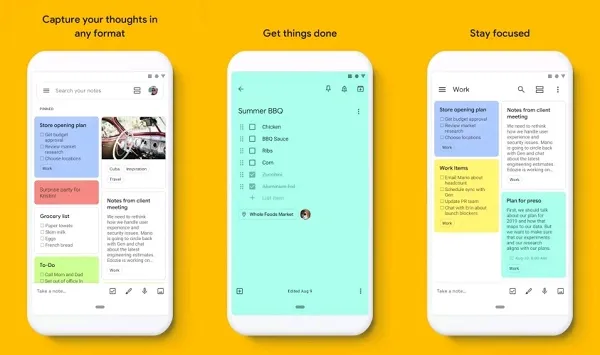
Korzystaj z Google Keep z innymi produktami Google
Jeśli jesteś posiadaczem konta Google, zawsze warto pamiętać, że integracja produktów i aplikacji Google jest niezwykle wygodna.
Google Keep jest tego doskonałym przykładem. Czy wiesz, że możesz przeciągać i upuszczać notatki do Dokumentów Google z Keep? Nie jest wymagana konwersja ani edycja. To samo dotyczy innych członków tego samego ekosystemu, co Dysk Google lub Prezentacje Google.
A ponieważ wszystkie aplikacje G Suite są przeznaczone do współpracy, korzystanie z Google Keep dla firm może również przyczynić się do zwiększenia produktywności i wydajności.
Czy Google Keep jest dostępny na wszystkich urządzeniach?
Poświęćmy chwilę, aby wskazać kolejny powód, dla którego warto pozostać przy Google Keep jako aplikacji do robienia notatek — działa ona bezproblemowo na wszystkich platformach i urządzeniach.
I chociaż niektórzy mogą uznać, że najwygodniej jest im korzystać z aplikacji internetowej, inni będą polegać na aplikacjach mobilnych. Upewnij się, że zawsze masz najnowszą wersję, przechodząc do App Store lub Play Store.
Ale także, jako produkt Google, możesz w pełni wykorzystać Keep, instalując rozszerzenie Google Chrome. To bardzo ułatwia zapisywanie tekstu ze strony internetowej, dodając notatkę URL. A potem, gdy ponownie klikniesz na adres URL, prowadzi on do tego samego tekstu, który wcześniej zapisałeś.
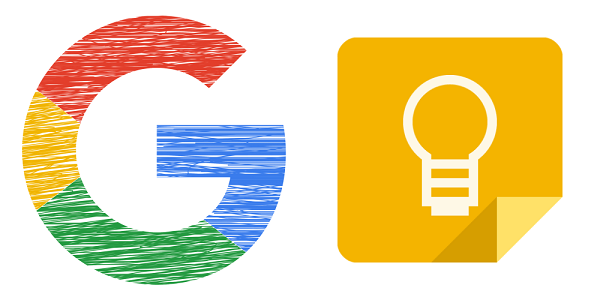
Trzymaj karty na sobie dzięki Google Keep
Jeśli jesteś trochę rozczarowany aplikacją do robienia notatek, której obecnie używasz, być może Google Keep może przejąć kontrolę na jakiś czas. Nie jest idealny, ale podobnie jak wszystkie aplikacje Google jest stabilny i ma przejrzysty i prosty interfejs użytkownika.
Kiedy potrzebujesz osobistego stenografa, Keep jest na miejscu, aby pokryć całą zmianę. A jeśli próbujesz skopiować notatkę z kartki papieru, nie musisz robić zdjęcia, ponieważ Keep przepisze je za Ciebie.
Do czego najczęściej używasz Google Keep? Daj nam znać w sekcji komentarzy poniżej.
